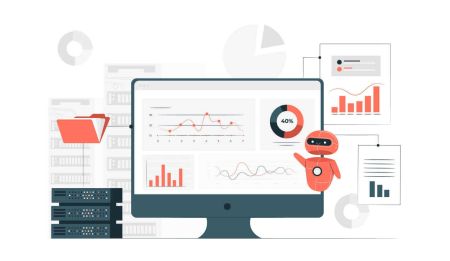Octa дээр Autochartist MetaTrader Plugin-ийг хэрхэн ашиглах вэ

Autochartist MetaTrader Plugin-ийг хэрхэн ашиглах талаар
Техникийн шинжилгээ нь мэдээлэлтэй арилжааны шийдвэр гаргах хамгийн найдвартай аргуудын нэг болох нь батлагдсан ч цаг хугацаа их шаарддаг бөгөөд олон шалгуур үзүүлэлт болон бусад хэрэгслийг шаарддаг. Графикийн шинжилгээг хялбарчлах, үйлчлүүлэгчдийнхээ дунд ашигтай арилжааны хувь хэмжээг нэмэгдүүлэхийн тулд Octa диаграмын хэв маягийг таних хэрэгслийн тэргүүлэгч нийлүүлэгчдийн нэг болох Autochartist-тэй хамтран ажиллаж байна. Autochartist Metatrader залгаас нь бодит цагийн арилжааны боломжийг шууд таны терминал руу хүргэдэг. Зөвхөн нэг товшилтоор диаграмын загвар, чиг хандлагыг харна уу. Та мөн сесс бүрийн өдөр тутмын зах зээлийн тайланг шууд өөрийн имэйл хайрцагт хүлээн авах болно.
Autochartist Metatrader залгаасыг аваарай
- Мөнгө хэрэглэгчийн статусыг олж авах эсвэл арилжааны дансандаа 1000 доллар ба түүнээс дээш мөнгө хадгалсан эсэхээ шалгаарай. Үүнийг хийх хамгийн хурдан арга бол балансаа нөхөх явдал юм.
- Plugin татаж авна уу.
- Манай суулгах гарын авлагыг дагана уу.
- Expert Advisor залгаасыг аль нэг график дээрээ чирж буулгана уу.
Autochartist залгаасыг ашиглан худалдааг хэрхэн нээх вэ
Expert Advisor залгаас нь ямар ч арилжаа нээхгүй, зөвхөн Autochartist-ийн тодорхойлсон загваруудыг харуулдаг. 1. Өөрийн сонирхож буй валют эсвэл боломжоо олоорой. Та үүнийг хэд хэдэн аргаар хийж болно.
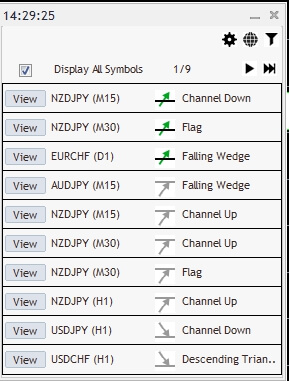
Тухайн үед зах зээлд байгаа бүх боломжуудыг үзэхийн тулд зүүн ба баруун сумны товчлуур дээр дарна уу.
Хэрэв та тодорхой цаг хугацаа эсвэл загварын төрлийг сонирхож байгаа бол Шүүлтүүр сонголтыг ашиглан зах зээлийн үйл ажиллагааг шүүнэ үү.
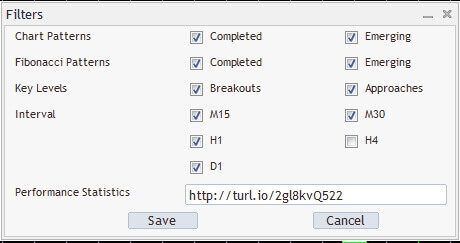
Шүүлтүүр бүрийн товч тайлбарыг энд оруулав.
- Гүйцэтгэсэн график загвар—загварыг тодорхойлж, үнэ зорилтот түвшинд хүрсэн.
- Шинээр гарч ирж буй график загвар—загварыг тодорхойлсон боловч үнэ нь зорилтот түвшинд хараахан хүрээгүй байна.
- Дууссан Фибоначчийн хэв маяг— тодорхой үнийн харьцаагаар үнийн график дээш доош шилжих үед үүсдэг загварууд.
- Шинээр гарч ирж буй Фибоначчийн загвар—хэрэв үнэ нь ягаан цэгийн үнийн түвшинд хүрч, эргэвэл загвар бүрэн болж, хүлээгдэж буй дэмжлэг эсвэл эсэргүүцлийн түвшин хэрэгжинэ.
- Чухал түвшин: Breakouts - үнэ нь дэмжлэгийн түвшинг давсан арилжааны боломжууд.
- Чухал түвшин: Хандлага - үнэ нь эсэргүүцлийн түвшинг давсан арилжааны боломжууд.
Зөвхөн диаграмаа нээсэн багаж дээр тодорхойлсон загваруудыг харахын тулд " Бүх тэмдгийг харуулах" гэснийг арилгана уу . График дээр тодорхойлсон боломж бүрийг харахын тулд " Харах"
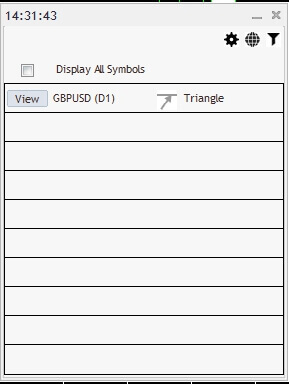
дээр дарна уу . Загварын дэлгэрэнгүй цонхыг ашиглан дэлгэрэнгүй мэдээллийг аваарай . 2. Аль чиглэлд арилжаа хийхээ шийдэхийн тулд таамаглалыг ашигла. Ерөнхий дүрэм бол үнэ өсөх төлөвтэй байгаа үед урт (худалдан авах захиалга нээх), үнэ буурах төлөвтэй байгаа үед богино байх явдал юм. . Гурвалжингийн загварт үндэслэн CHFJPY ханш өсөх төлөвтэй байна. Гурвалжингийн загварт үндэслэн EURCAD ханш буурах төлөвтэй байна. 3. Шинэ захиалгын цонх нээхийн тулд F9 товчийг дарж эсвэл "Шинэ захиалга" дээр дарна уу. 4. Сонгосон хэрэгсэл нь таны арилжаа хийхийг хүсч буй хэрэгсэл мөн эсэхийг шалгаад, өөрийн байршлын эзлэхүүнийг багцаар нь зааж өгнө. Эзлэхүүн нь таны сангийн хэмжээ, таны хөшүүрэг, эрсдэл ба урамшууллын харьцаанаас хамаарна. 5. Үнийн чиглэлээс хамааран Худалдах эсвэл Худалдах гэсэн дээр дарна уу. 6. Тогтворгүй байдлын түвшинд тулгуурлан Stop Loss and Take Profit-ийг тогтоохыг зөвлөж байна, гэхдээ энэ алхам нь сонголттой. Худалдаа хийх гэж буй загвараа нээхийн тулд Autochartist залгаас дахь View дээр дарна уу . Хэрэгслийн самбар дээрх Диаграмын төгсгөлийг баруун хилээс шилжүүлэхийг идэвхжүүлнэ . Графикийн баруун талд "Тогтворгүй байдлын түвшин" гарч ирнэ. Энэ нь үнэ хэр их хэлбэлзэх төлөвтэй байгаагийн ойролцоо үзүүлэлт юм. Хэрэв та удаан явах гэж байгаа бол (худалдан авах захиалга нээвэл) та Stop Loss-оо захиалгын нээлттэй үнээс доогуур үнээр, Take Profit-ээ нээлттэй үнээс дээгүүр үнээр тохируулах хэрэгтэй. Богино (борлуулах) позицийн хувьд Stop Loss-ийг өндөр үнээр, Take Profit-ийг бага үнээр тогтооно. Stop Loss болон Take Profit түвшинг сонгохдоо хамгийн бага зогсолтын түвшинг онцгой анхаарч үзэх хэрэгтэй бөгөөд та үүнийг Market Watch дээрх хэрэгсэл дээр хулганы баруун товчийг дараад "Үзүүлэлт"-ийг сонгосноор шалгах боломжтой. Эрсдэлийн менежментийн үүднээс эрсдэл, өгөөжийн харьцааг дор хаяж 1:2 байлгахыг зөвлөж байна. Тохирох түвшинг тодорхойлсны дараа Худалдааны таб дээрээс байр сууриа олоорой. Хулганы баруун товчийг дараад Захиалга өөрчлөх эсвэл устгахыг сонгоно уу. Stop Loss, Take Profit-ийг тохируулаад Өөрчлөлтийг дарж өөрчлөлтөө хадгална уу. Autochartist залгаас нь зах зээлийн нөхцөл байдлын талаархи өвөрмөц ойлголтыг өгч, танд ихээхэн хэмжээний цагийг хэмнэдэг. Хэрэв та Autochartist-ийн талаар илүү ихийг мэдэхийг хүсвэл манай Хэрэглэгчийн тусламжийн багтай холбогдоно уу.
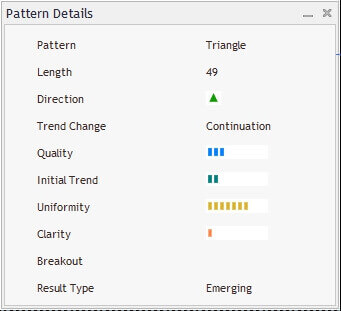
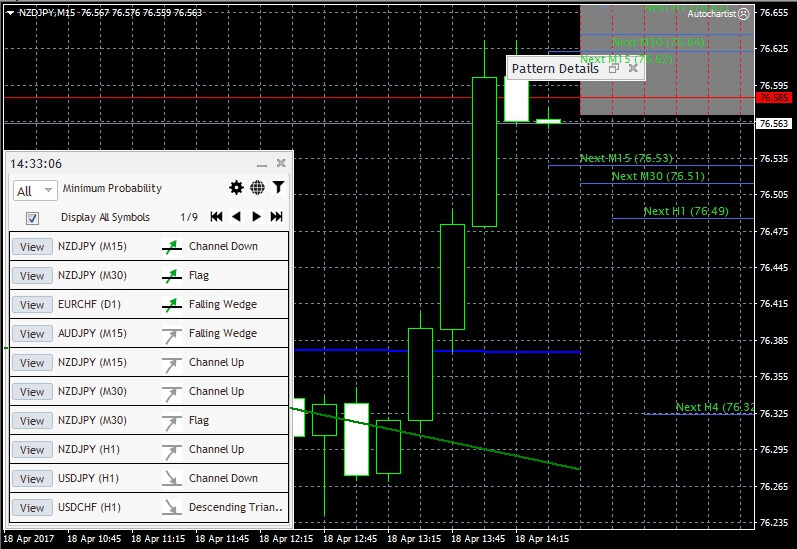
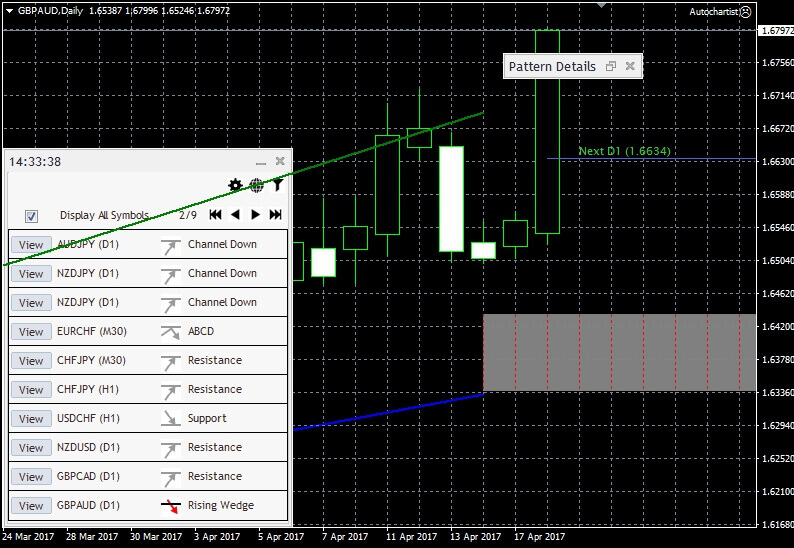
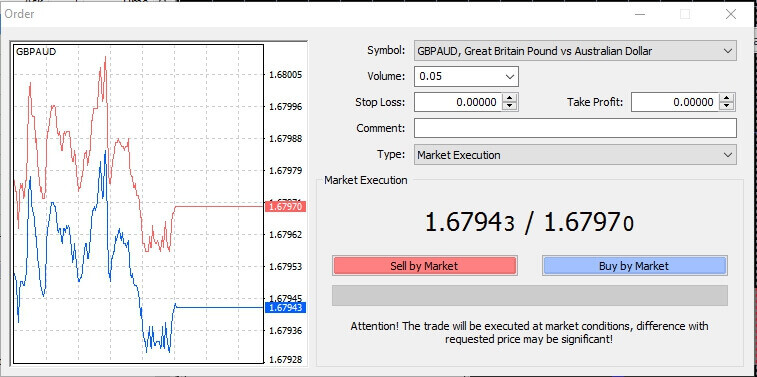

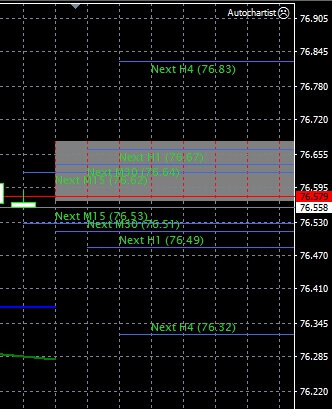
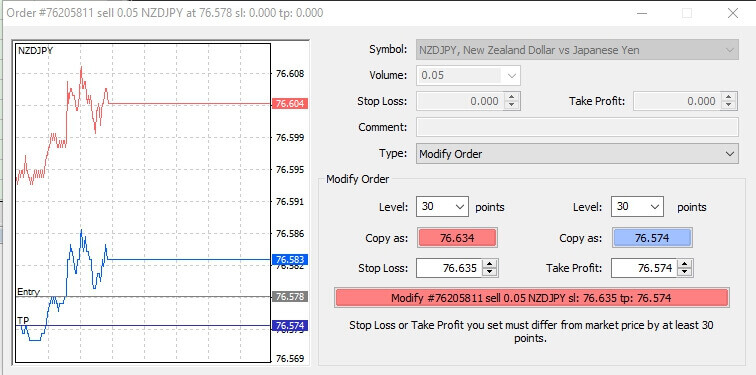
Autochartist-ийн түгээмэл асуултууд
Худалдааны дохио гэж юу вэ?
Арилжааны дохио нь графикийн шинжилгээнд үндэслэн тодорхой хэрэгслийг худалдаж авах эсвэл худалдах санал юм. Шинжилгээний гол санаа нь тодорхой давтагдах хэв маяг нь үнийн цаашдын чиг хандлагын шинж тэмдэг болдог.
Autochartist гэж юу вэ?
Autochartist бол олон хөрөнгийн ангилалд техникийн дүн шинжилгээ хийх боломжийг олгодог зах зээлийн сканнерийн хүчирхэг хэрэгсэл юм. Сард мянга гаруй арилжааны дохиогоор энэ нь шинэхэн, өндөр чанартай арилжаа хийх боломжийг Autochartist-ийг зах зээл дээр тасралтгүй сканнердах замаар шинэхэн болон мэргэжлийн худалдаачдад ихээхэн цаг хугацаа хэмнэх боломжийг олгодог.
Autochartist хэрхэн ажилладаг вэ?
Autochartist нь зах зээлийг 24/5 цагийн турш сканнердаж, дараах загваруудыг хайж байна.
- Гурвалжин
- Суваг ба тэгш өнцөгтүүд
- Шаантаг
- Толгой ба мөр
Зах зээлийн тайлан гэж юу вэ?
Зах зээлийн тайлан нь техникийн шинжилгээнд суурилсан үнийн таамаглал бөгөөд өдөрт 3 хүртэл удаа шууд таны имэйл хайрцагт хүргэдэг. Энэ нь зах зээл хаашаа явах төлөвтэй байгаагаас хамааран арилжааны сесс бүрийн эхэнд арилжааны стратегиа тохируулах боломжийг танд олгоно.
Тайланг хэр олон удаа явуулдаг вэ?
Autochartist зах зээлийн тайланг арилжааны сесс бүрийн эхэнд өдөрт 3 удаа илгээдэг.
- Азийн хуралдаан - EET 00:00
- Европын хуралдаан - EET 08:00
- Америкийн хуралдаан - EET 13:00